如何解决打印机总是提示“正在删除或打印”?
来源:网络收集 点击: 时间:2024-09-02【导读】:
打印机总是提示“正在删除”或者“正在打印”,无法完成打印工作,应该如何处理?工具/原料more演示操作系统:win7 旗舰版 32位方法/步骤1/12分步阅读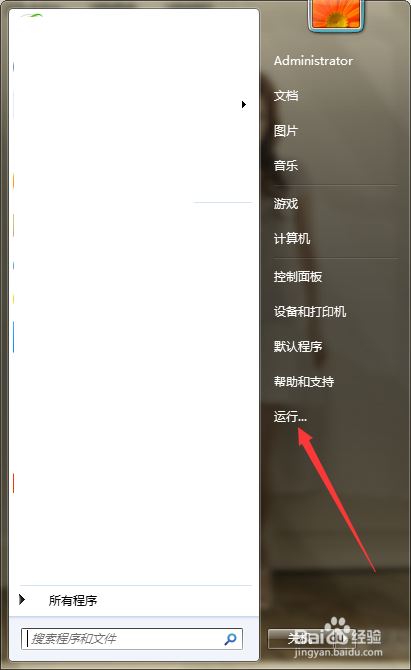 2/12
2/12 3/12
3/12 4/12
4/12 5/12
5/12 6/12
6/12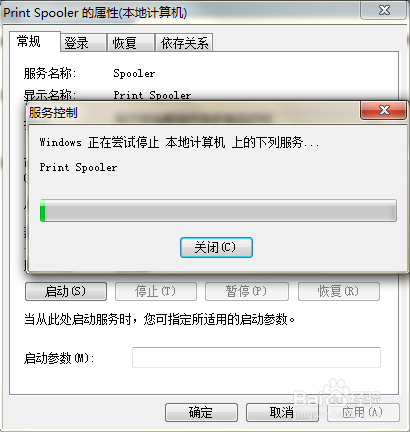 7/12
7/12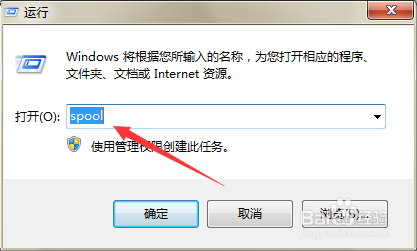 8/12
8/12 9/12
9/12 10/12
10/12 11/12
11/12 12/12
12/12 总结1/1
总结1/1
第一步,点击计算机左下角的开始,弹出下级子菜单。
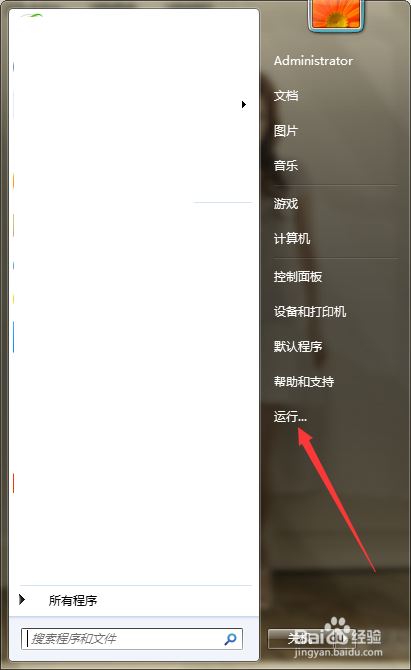 2/12
2/12第二步,选择“运行”,打开运行窗口。
 3/12
3/12第三步,在页面上键入“services.msc”回车,打开计算机服务窗口。
 4/12
4/12第四步,在右侧列表中找到“PrintSpooler”服务。
 5/12
5/12第五步,双击打开PrintSpooler的属性窗口。
 6/12
6/12第六步,点击服务状态下方的“停止”按钮,停止该服务。
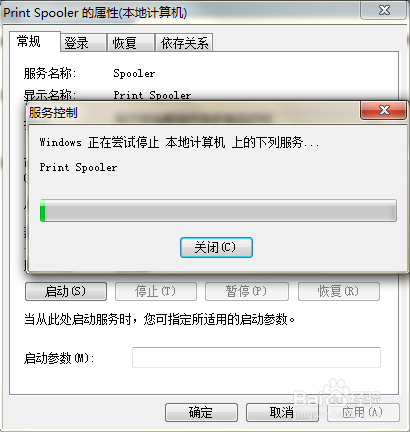 7/12
7/12第七步,再次打开运行窗口。
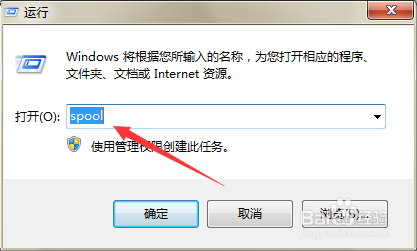 8/12
8/12第八步,在页面上键入“spool”回车,打开系统目录中的spool文件夹。
 9/12
9/12第九步,接着进入到PRINTERS文件夹内,删除文件夹中所有的文件。
 10/12
10/12第十步,再次打开运行窗口,键入“services.msc”回车,打开计算机服务窗口。
 11/12
11/12第十一步,在右侧列表中找到“PrintSpooler”服务,双击打开属性窗口。
 12/12
12/12第十二步,点击服务状态下的“启动”按钮,启用该服务,即可解决问题。
 总结1/1
总结1/11、点击开始,选择运行,打开服务窗口。
2、找到并打开PrintSpooler的属性,停止该服务。
3、打开spool文件夹,进入到PRINTERS文件夹内,删除文件夹中所有文件。
4、再次打开服务窗口,启动PrintSpooler服务即可。
打印机硬件外设SPOOLPRINTERS版权声明:
1、本文系转载,版权归原作者所有,旨在传递信息,不代表看本站的观点和立场。
2、本站仅提供信息发布平台,不承担相关法律责任。
3、若侵犯您的版权或隐私,请联系本站管理员删除。
4、文章链接:http://www.1haoku.cn/art_1185644.html
上一篇:今日头条ip地址在哪查看?
下一篇:抖音火山版怎么开启陌生人?
 订阅
订阅